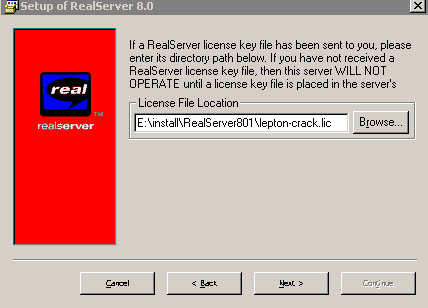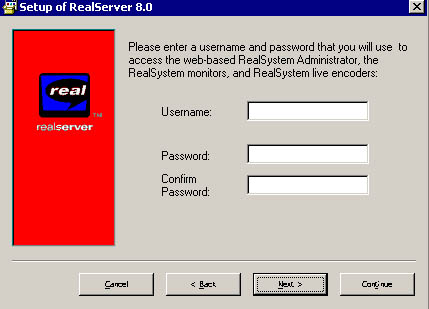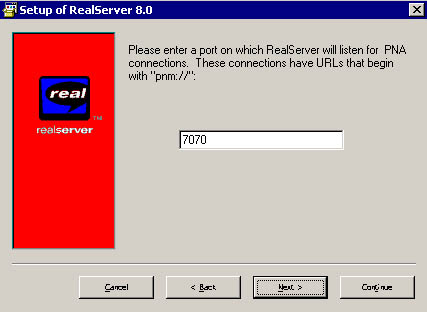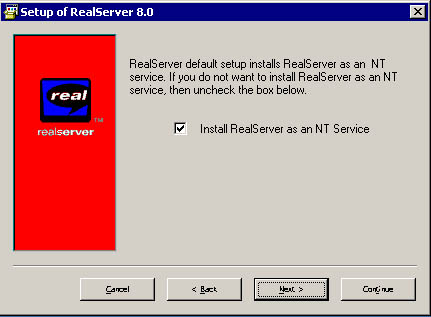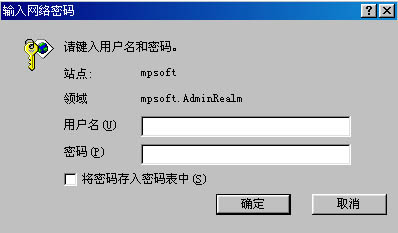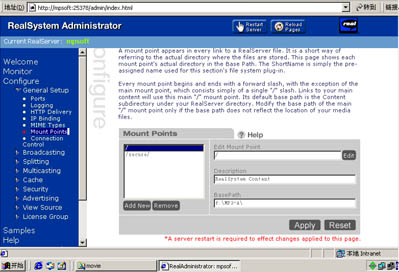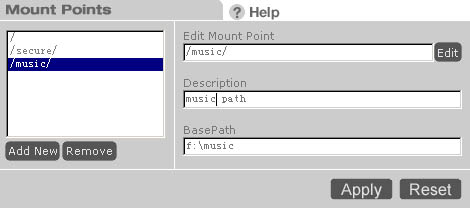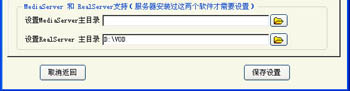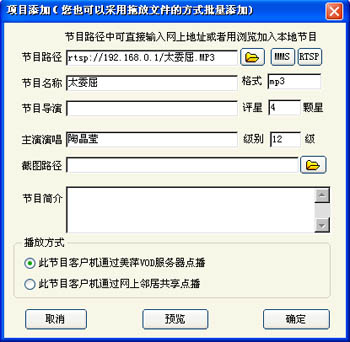RealServer快速安装教程
|
RealServer快速安装教程--美萍软件 |
||
|
什么是Real Server RealNetworks 流服务器端软件,用它可以在网上发布Real格式的Audio、Video文件,以流格式(RTSP协议)进行网上传输播放,不必担心rm文件被下载。 要实现网上流视频的点播与直播,需要安装一个服务器端软件,这个就是Real Server。 为什么要用Real Server 二、下载、安装Real Server8.0
上面的英文意思是:请键入一个端口号,这个端口将授权给PNA联接,这个联接地址以“PNM://”开头。下面的“7070”是安装默认的PNA联接端口号,不要改它,紧接着在后面的安装中要设置RTSP联接、HTTP联接、MMS联接的端口号,这些都不要改它,以默认的为好。 最后一步会弹出图4的对话框,在“Install RealServer as an NT servce”前面一定要打上勾。这样以后realserver会随win2000(NT)启动而自动启动。
完成安装后,桌面上自动生成两个图标,一个是RealServer 8.0(流媒体服务),另一个是RealServer 8.0 Administrator(流媒体服务管理者)。 三、启动服务器 四、启动管理器
在右边的Mount Points 中选择第一个“/”项目,你这时候能看到他的BasePath 值为C:\Program Files\Real\RealServer\Content,把它改成D:\vod, 然后点一下Apply 按钮,realserver提示您从启动服务后才生效,重起按纽在页面上方。 在这个Mount Points你还可以添加其他搜索路径,比如我再添加一个F:\music目录进去。如下图,这样如果F:\music有一
五、配合美萍VOD点播使用。
|
||
http://www.mpsoft.net/help/realserver/RealServer.htm
RealServer快速安装教程相关推荐
- 五分钟搞定:Centos中Kafka和Zookeeper的快速安装教程
[提前声明] 文章由作者:张耀峰 结合自己生产中的使用经验整理,最终形成简单易懂的文章 写作不易,转载请注明,谢谢! 代码案例地址: ?https://github.com/Mydreamandrea ...
- Python,Jupyter Notebook,IPython快速安装教程
Python,IPython,Jupyter Notebook快速安装教程 下一篇:IPython.Notebook.qtconsole使用教程 下一篇Python数据科学安装Numby,pandas ...
- Kivy快速安装教程
Kivy 是一个开源软件库,用于快速开发用户界面的应用程序,是Python比较新颖的GUI库,下面就介绍一下如何快速安装Kivy. 一.获取安装包 首先打开网页https://www.lfd.uci. ...
- kali-linux快速安装教程
kali-linux快速入门: 1.下载安装: 1.1:目前一般人用的都是windows系统,所以我们只需要下载虚拟机版本的kali系统就好了. 1.2:kali下载地址:https://www.ka ...
- Homebrew快速安装教程
一.自动脚本(全部国内地址)(在终端中复制粘贴回车下面脚本) 苹果电脑 常规安装脚本(推荐 完全体 几分钟安装完成): /bin/zsh -c "$(curl -fsSL https://g ...
- VS2013快速安装教程,简单明了!
1.下载安装vs2013(可以找我拿) 2.下载完成后,是一个iso文件,如果是win8(8.1)或者安装了虚拟光驱的电脑,双击打开后计算机中会增加一个光盘盘符,打开后即可发现以下文件. 如果双击后是 ...
- zabbix安装 (zabbix在docker下快速安装教程)
1, centos 安装docker 查看centos版本:cat /etc/redhat-release 安装 :yum install docker-latest 启动服务 :systemctl ...
- Proteus 8.9 SP2 专业版一体化快速安装教程(配包)
安装Proteus通常的步骤都是安装完主程序再汉化再打补丁,这样的操作实在有点繁琐.所以找来了个集合汉化和补丁的一体化安装包,直接安装一步到位,无需其他修改.目前为止为最新版的,文末有链接!! 安装形 ...
- yanderify 让图片动起来 快速安装教程
下载文件 https://github.com/dunnousername/yanderifier/releases/download/v4.0.3-stable/yanderify.zip http ...
最新文章
- ADPRL - 近似动态规划和强化学习 - Note 10 - 蒙特卡洛法和时序差分学习及其实例 (Monte Carlo and Temporal Difference)
- leetcode-23 合并K个排序链表
- springboot profiles
- [python] 之 常用内建函数
- 【Matlab】扩展卡尔曼滤波器原理及仿真(初学者入门专用)
- USACO 2009 Dec cow toll paths 过路费-floyd
- 在普通类中获取spring容器中的bean
- gcc/g++ 静态动态库 混链接.
- acl 影响因子_适合理论、计算化学投稿的期刊及其2016年影响因子(2017年公布)...
- 大话一些大二层网络技术新兴术语,并总结它与OpenStack的关系 (by quqi99)
- 地级市面板数据(2000-2019)四:失业+进出口+工资+规上企业+房地产等(stata版)
- 办公软件的安装,简单操作进行安装office操作步骤。
- c++string 加引号_Shell 引号嵌套
- 互联网实习面试的一些心得(非计算机专业)
- 也许你我都在等待~~~~~~~~~~~~~~~~
- MySQL 核心知识点
- DFRobot离线语音识别模块真实测评
- 苹果手机没有备份怎么恢复照片?
- 凸优化理论(一)深入理解仿射集,凸集,锥等定义及相关证明
- 中国蚁剑连接一句话木马